Impossible de modifier l'extension de programme par défaut sous Windows 10/8/7
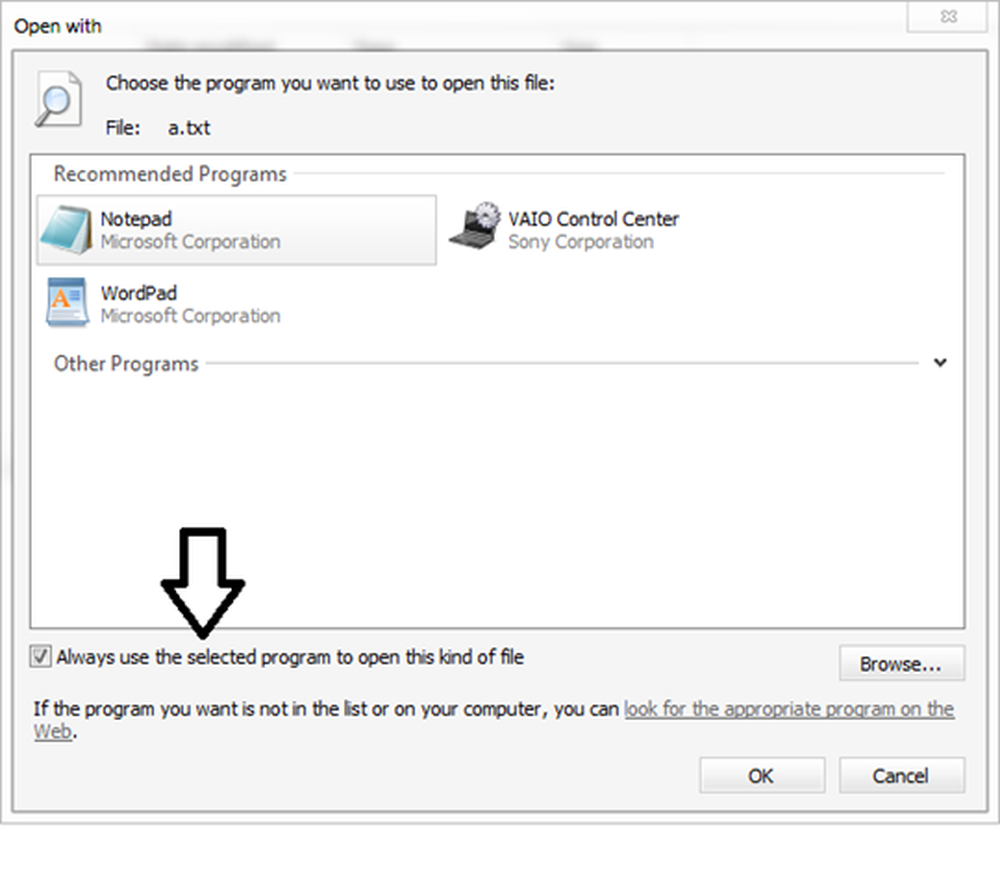
Aujourd’hui, je vais vous montrer une issue, si vous rencontrez un jour une situation dans laquelle vous ne pouvez ou ne pouvez pas modifier l’extension de programme par défaut de Windows 10/8/7. J'aidais un de mes clients. Son système d'exploitation avait modifié l'extension du programme par défaut en un programme différent. c'est-à-dire que le fichier était supposé s'ouvrir avec Outlook - mais à la place, il est remplacé par le Bloc-notes.
Impossible de modifier l'extension de programme par défaut
Lorsque j'ai essayé de revenir à Outlook sous Propriétés de ce fichier, l'option de modification était grisée.

J'ai donc essayé de cliquer avec le bouton droit sur le fichier et de cliquer sur la boîte de dialogue «Ouvrir avec», car il existe une boîte de modification «Toujours utiliser le programme sélectionné pour ouvrir ce type de fichier»..
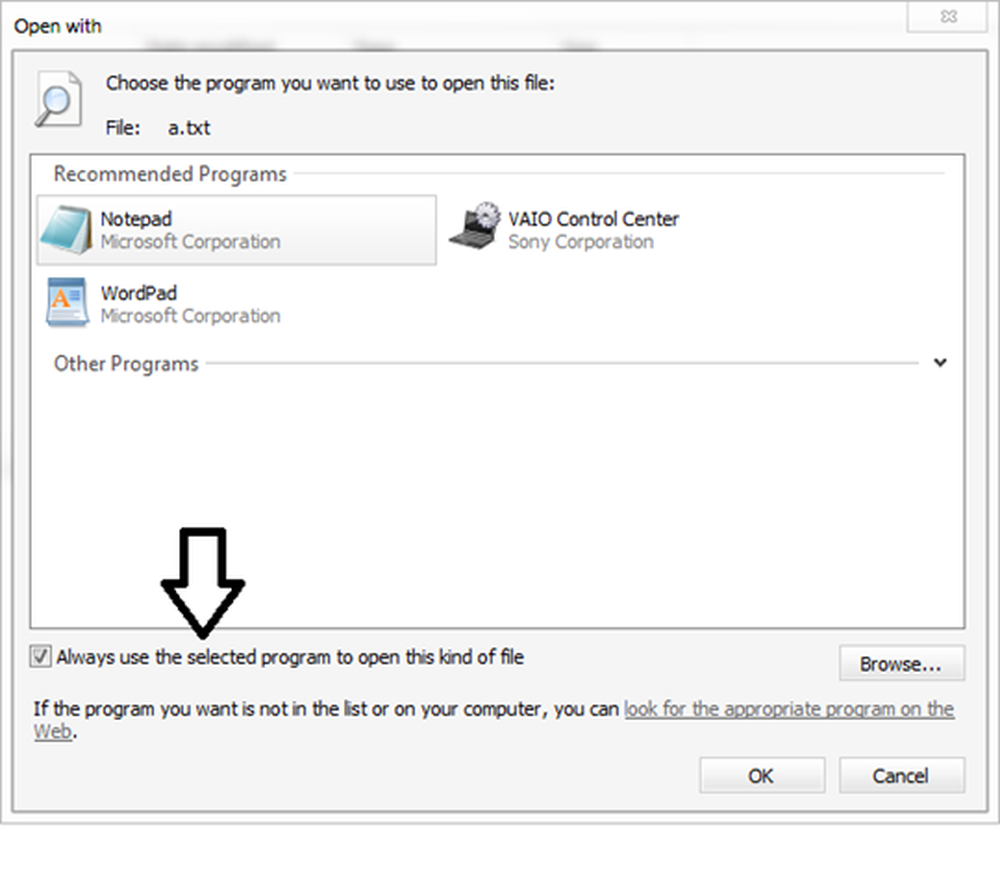
Mais étrangement, cette case à cocher était également grisée. Lorsque je sélectionne Outlook, il s'ouvre correctement. Mais je ne pouvais tout simplement pas le définir comme option par défaut.
Alors je suis allé à Panneau de configuration \ Tous les éléments du panneau de configuration \ Programmes par défaut \ Associations définies et essayé de le changer là; mais malheureusement, je ne pouvais plus le faire. J'étais totalement dérouté parce que le contrôle de compte d'utilisateur était désactivé, l'utilisateur était un administrateur Windows - il n'y avait donc aucune raison pour que l'option soit désactivée..
C'est à ce moment que je me suis rappelé qu'il existe une option dans le registre Windows, où vous pouvez la changer. J'ai donc ouvert le registre et navigué jusqu'à la clé suivante:
HKEY_CURRENT_USER \ Software \ Microsoft \ Windows \ CurrentVersion \ Explorer \ FileExts
Ici, vous devez trouver votre extension sous une clé appelée “UserChoice”.
Si vous modifiez l'extension de fichier par défaut, Windows crée cette clé et y ajoute la valeur..
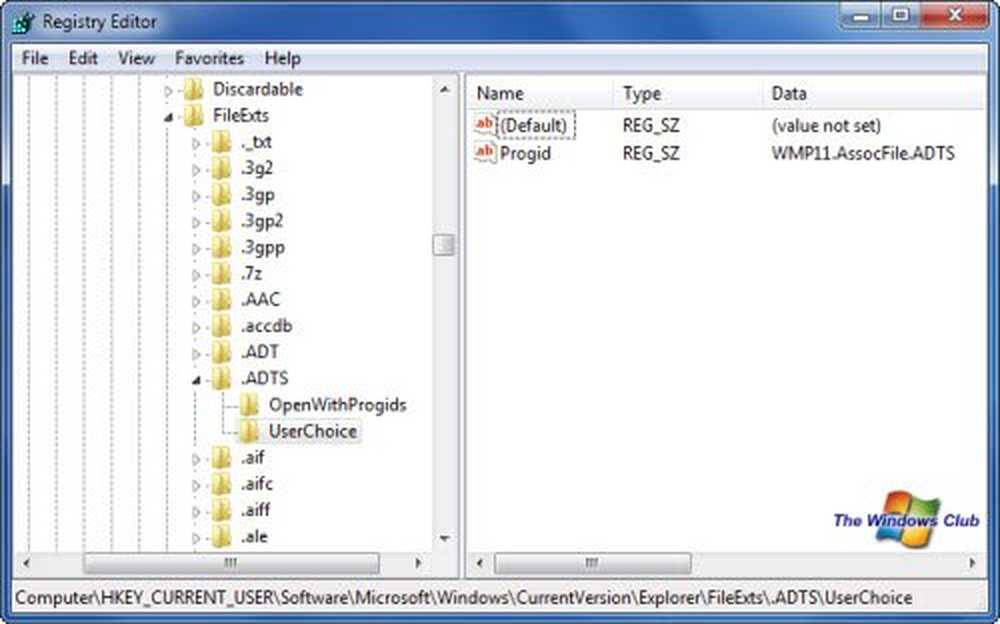
À droite, vous voyez de la valeur »Progid”Sous cette valeur, vous verrez le programme actuel qui lui est associé. Alors j'ai essayé de changer cette valeur mais cela m'a donné une erreur: Impossible de modifier Progid.

Maintenant, j'ai réalisé ce qui n'allait pas! Pour une raison quelconque, cette clé de registre spécifique n'est pas autorisée à modifier l'extension de fichier. C'est pourquoi ces options ont été grisées. J'ai donc pris possession de la clé parent et hérité de l'autorisation.

Maintenant, je pourrais supprimer le “UserChoice"Clé. Une fois que je l'ai supprimé et j'ai redémarré le système. Et voilà - maintenant j'ai cette fenêtre!

Une fois que j'ai sélectionné le bon programme, je l'ai fait par défaut et il est resté.
J'espère que cela deviendra utile pour quelqu'un qui rencontre un problème similaire.
Ces liens peuvent également vous intéresser:- Fixateur d'association de fichiers pour Windows 7
- Editeur de programmes par défaut pour Windows 7
- Supprimez les programmes indésirables de la liste des programmes recommandés de la zone Ouvrir avec.
- Comment dissocier les types de fichiers dans Windows.




